Windows11のカラーフィルターを設定する方法を紹介します。
画面の色が見づらい、あるいは色の区別がつきにくいと感じたことはありませんか?
Windows11には、色覚サポートや視認性の向上のために用意された「カラーフィルター」機能があります。
今回は、このカラーフィルターの設定方法について、手順をわかりやすくご紹介します。
目次
カラーフィルターを設定する
Windows11のカラーフィルターを設定する方法です。
-
スタートメニューから「設定」を開きます。
-
設定が開いたら、左メニューの「アクセシビリティ」をクリックします。
-
「カラーフィルター」をクリックします。

-
カラーフィルターには、プレビューが用意されています。設定しながら確認しましょう。

-
「カラーフィルター」をオンにしましょう。
-
「カラーフィルター」を選択します。
・赤緑(緑色弱、緑色覚異常)
・赤緑(赤色弱、赤色覚異常)
・青黄(三型色覚)
・グレースケール
・グレースケール反転色
・反転色
-
プレビューを確認しながら、カラーフィルターを設定しましょう。
以上で操作完了です。
カラーフィルターをオン/オフにする(ショートカットキー)
ショートカットキーで、カラーフィルターをオン/オフにする方法です。
-
「設定」→「アクセシビリティ」→「カラーフィルター」に移動します。
-
カラーフィルターのキーボードキーボードを「オン」にします。

-
ショートカットキー Win + Ctrl + C を押します。
その他のショートカットキーはこちらをご覧ください。
【Windows11】ショートカットキー一覧(早見表)
以上で操作完了です。
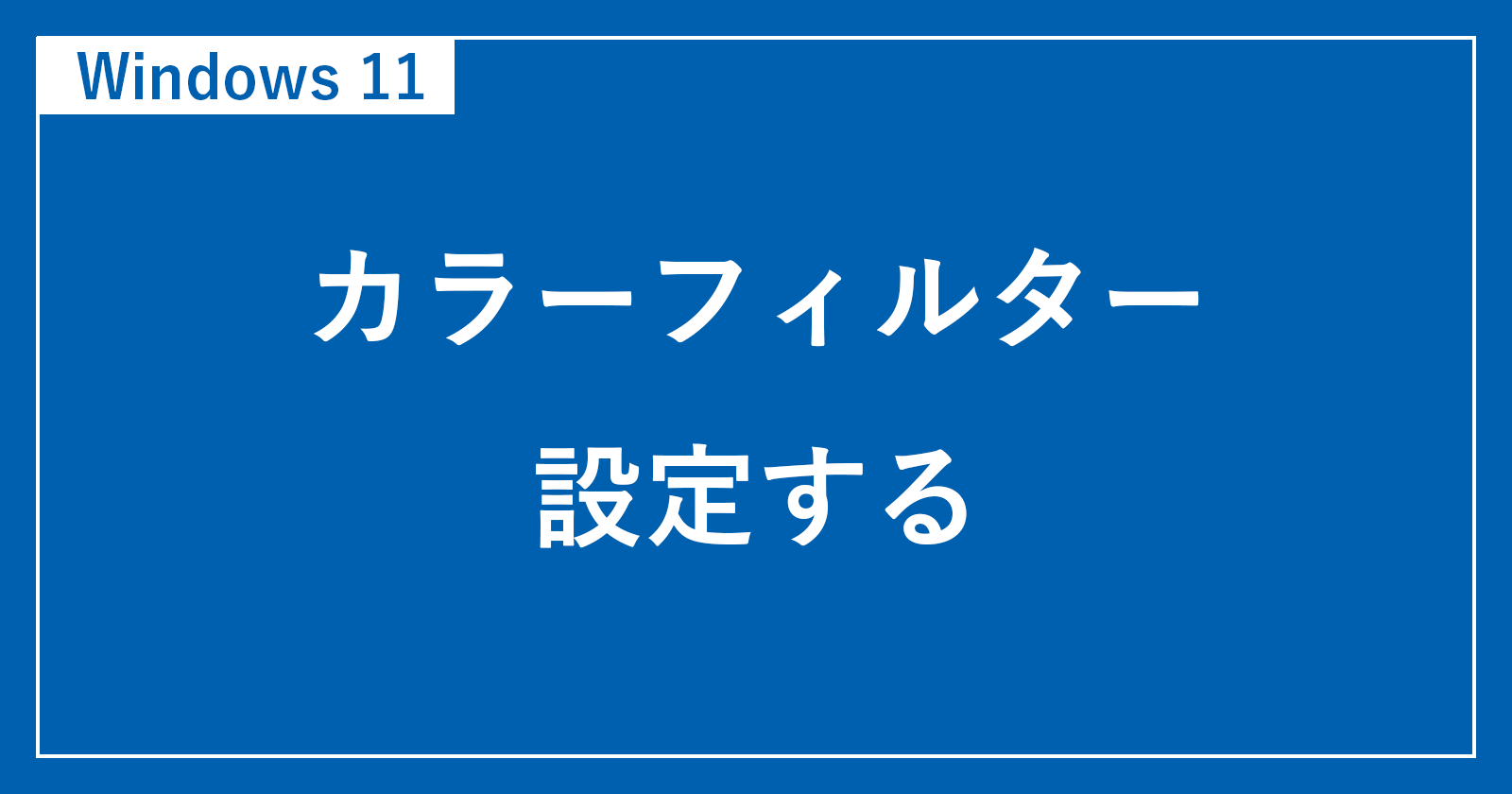
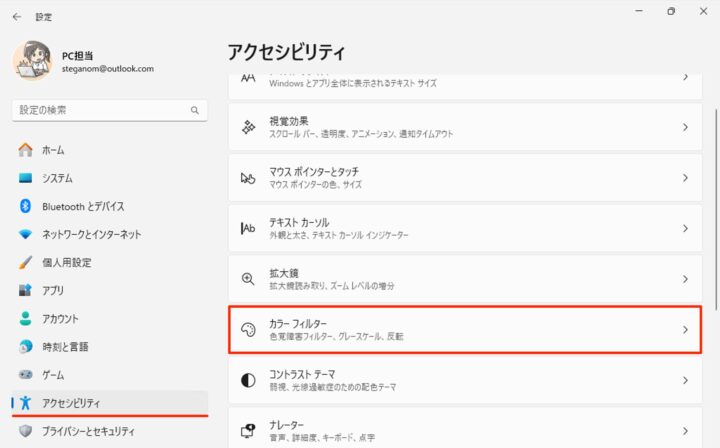
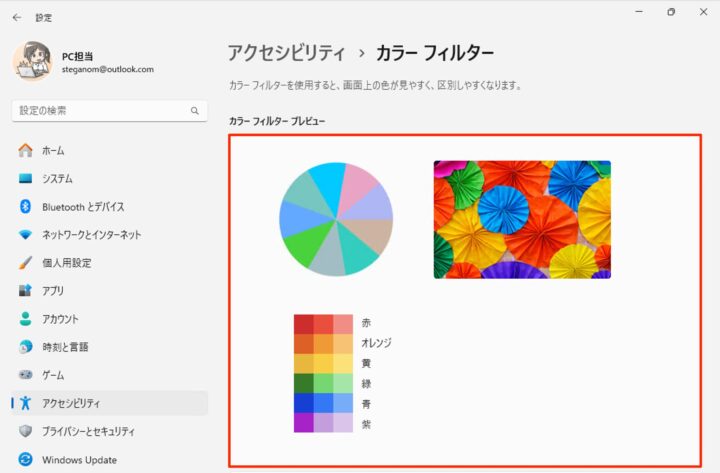
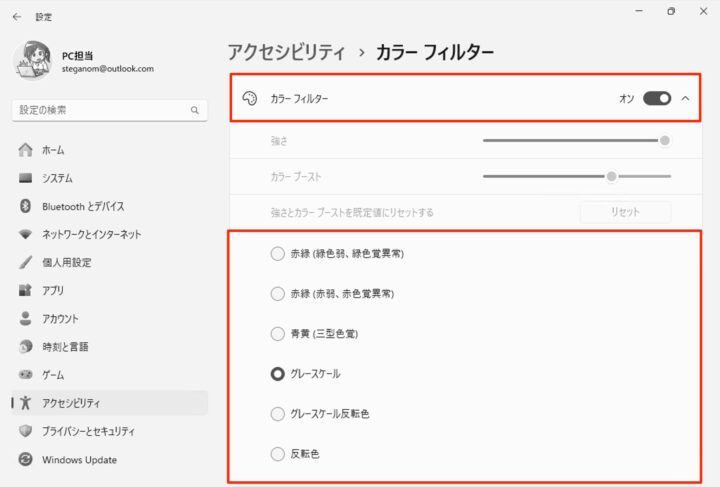
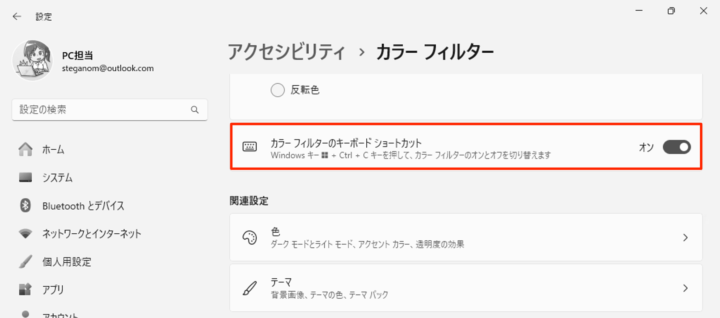
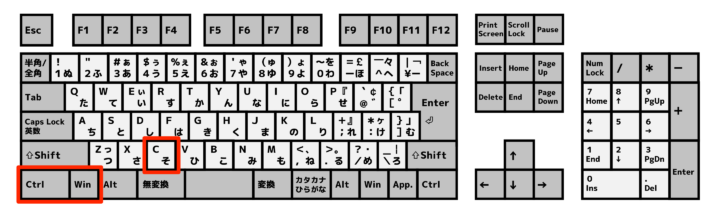








コメント